Kuigi Disk Cleanup ei ole Windowsis väga sageli kasutatav tööriist, on see siiski mugav ja olen leidnud, et see teeb head tööd, et vabaneda muudest puhastusvahenditest. Operatsioonisüsteemis Windows 10 saate Disk Cleanupi avada mitmel viisil. Selles postituses liigutan teid läbi erinevate viiside, kuidas Disk Cleanupile pääseda.

Kettapuhastus haldustööriistade kaudu
Esimene viis, kuidas Disk Cleanupile pääseda, on minna juhtpaneelile ja seejärel avada haldustööriistad ja klõpsa ketta puhastamisel . Päris sirgjooneline, kuid selline tüütu protsess.
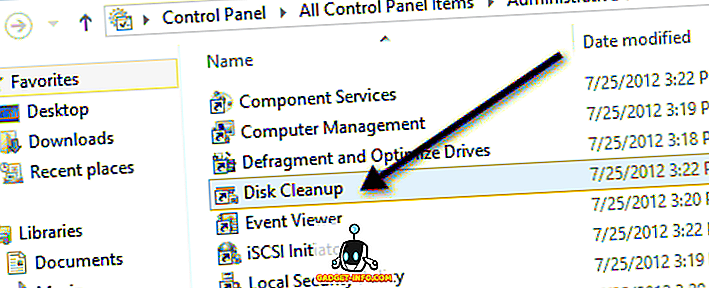
Kui te kasutate ikka veel Windows 8, saate lugeda minu eelmist postitust, kuidas Windows 8 juhtpaneeli avada, kui teil on probleeme.
Kui te seda palju kasutate, saate hiire parema nupuga klõpsata suvandil Disk Cleanup administraatoritööriistades ja valida käsk Pin to Start või Pin üles tegumiribale .

Kettapuhastus käivitusdialoogi abil
Teine võimalus seda teha on avada käivitusdialoog ja kirjutada otseses käivitatavas ketta puhastamiseks. Klõpsake nuppu Start, tippige käsk ja vajutage Enter . Sisestage Cleanmgr.exe .

Kettapuhastus läbi ketta omaduste
Võite avada ka Exploreri, paremklõpsake draivil, mida soovite Disk Cleanup sisse lülitada, ja valige Properties .

Näete ketta puhastamise nuppu, mis asub paremas servas, kus see näitab draivi mahtu.
Kettapuhastus käivita otsing
Lihtsaim viis Disk Cleanup'i avamiseks on lihtsalt klõpsata Start ja kirjutada kettapuhastus . See peaks olema esimene tulemus.

Kui kasutate operatsioonisüsteemi Windows 8, on kõige lihtsam viis Disk Cleanup avamiseks avada Charms-riba ja seejärel klõpsata Search . Tippige ketta Disk Cleanup ja klõpsake siis nuppu Settings .

Klõpsa vaba kettaruumi, kustutades mittevajalikud failid . See avab ketta puhastamise.
Laiendatud kettapuhastuse käivitamine
Windows 10-l on ka laiendatud kettapuhastamine, mida saab käivitada, mis sisaldab rohkem võimalusi kui see, mida saate standardversioonis. Mõned saidid on öelnud, et laiendatud versioon on sama, mis siis, kui klõpsate tavalises kettapuhastuse dialoogis nuppu Puhasta süsteemi failid, kuid see pole tõsi.
Mul oli oma arvutis vähemalt 11 lisavõimalust, kui ma jooksin laiendatud kettapuhastuse ja see tõesti paar ekstra GB-i, mis ei eemaldatud isegi pärast süsteemi failide valiku valimist. Laiendatud kettapuhastuse juurde pääsete, avades kõrgendatud käsurea ning kopeerides ja kleepides:
cmd.exe / c Cleanmgr / sageet: 65535 & Cleanmgr / sagerun: 65535

Mine edasi ja vaadake kõike, kui soovite, ja seejärel klõpsake nuppu OK. See peaks kindlasti rohkem faile kustutama kui tavaliselt. Ilmselt varieerub teie läbisõit.

Kettapuhastuse tõrkeotsing
Kui olete sattunud haruldasesse eksemplari, kus kettapuhastus ei tööta, siis on mõned lihtsad asjad, mida saate proovida. Esiteks proovige käivitada süsteemifailide kontrollija, et veenduda, et kõik süsteemi failid on OK. Seda saate teha, avades käsurea (Start - tüüp cmd) ja käivitades järgmise käsu:
sfc / scannow
Teine asi, mida saate teha, on avada Explorer ja tippida aadressiribale % temp% ning kustutada käsitsi kõik seal asuvad failid ja kaustad.

See on kõike, mis on Disk Cleanupis. See on kasulikkus, mis on Windowsi vanuses ja õigustatult olnud. See teeb üldjuhul suurepärase töö kõvaketta puhastamiseks ilma kolmandate osapoolte tööriistu installimata. Naudi!
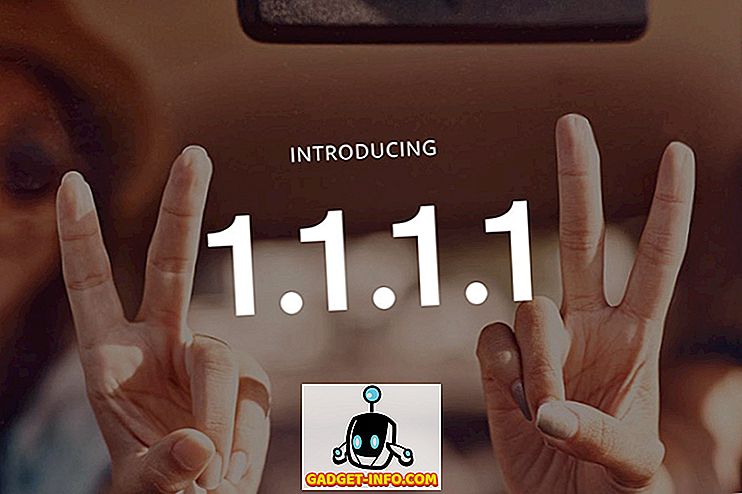

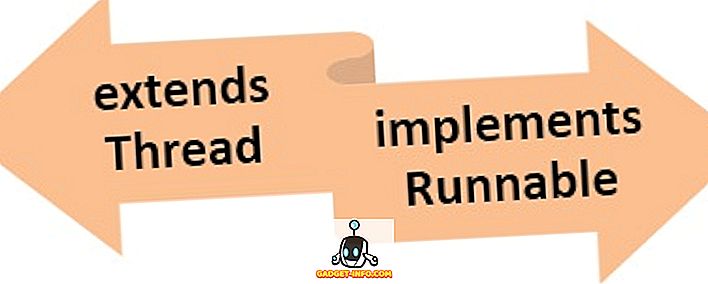
![2012. aasta Londoni olümpiamängude parimad rakendused [Infographic]](https://gadget-info.com/img/tech/689/top-apps-london-2012-olympics.jpg)





